 Mobiles Tutorial
Mobiles Tutorial
 Android Telefon
Android Telefon
 Anleitung zum Ändern des Computer-Startkennworts (einfache und unkomplizierte Methode zum Ändern des Kennworts)
Anleitung zum Ändern des Computer-Startkennworts (einfache und unkomplizierte Methode zum Ändern des Kennworts)
Anleitung zum Ändern des Computer-Startkennworts (einfache und unkomplizierte Methode zum Ändern des Kennworts)
Anleitung zum Festlegen oder Ändern des Einschaltkennworts für Ihren Computer Im modernen digitalen Zeitalter ist der Schutz der Sicherheit persönlicher Daten von entscheidender Bedeutung. Eine der wirksamsten Maßnahmen besteht darin, das Einschaltkennwort des Computers festzulegen oder zu ändern. Der PHP-Editor Xinyi hat den folgenden Leitfaden speziell zusammengestellt, um Ihnen effektive Techniken an die Hand zu geben, mit denen Sie Ihr Computer-Startkennwort einfach verwalten und sicherstellen können, dass Ihre Daten und Privatsphäre ordnungsgemäß geschützt sind.
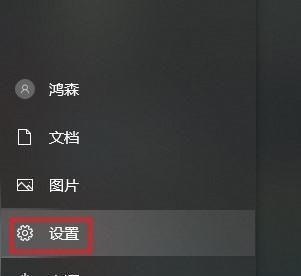
1: Wählen Sie ein geeignetes Einschaltpasswort – verwenden Sie ein sicheres Passwort
Wir müssen zuerst ein sicheres Passwort wählen, wenn wir das Einschaltpasswort ändern. Die Länge sollte zwischen 8 und 16 Zeichen, Buchstaben und Sonderzeichen liegen, sichere Passwörter sollten Zahlen enthalten. Verbesserte Computersicherheit, solche Passwörter sind schwieriger zu knacken.
Zweitens: So ändern Sie das Einschaltkennwort des Windows-Systems
Wir können das Einschaltkennwort über die „Systemsteuerung“ im Windows-System ändern. Klicken Sie auf die Auswahl „Benutzerkonto“ und wählen Sie „Kontotyp und Passwort ändern“, um die Schnittstelle zur Passwortänderung aufzurufen. Geben Sie das aktuelle Passwort ein und legen Sie ein neues Passwort fest, um die Änderung in dieser Schnittstelle abzuschließen.
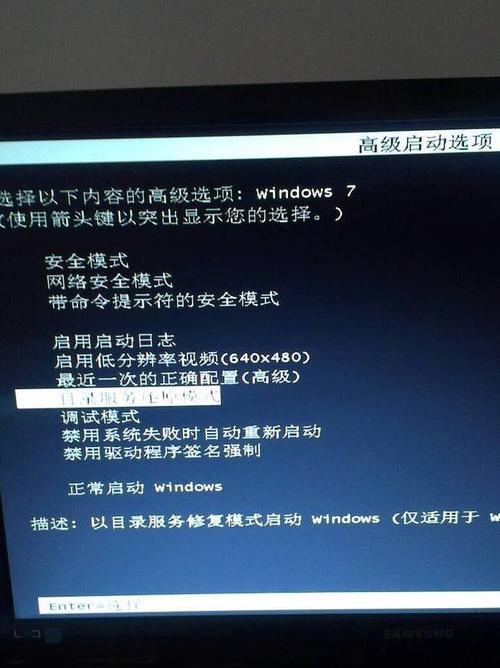
Drei: So ändern Sie das Einschaltkennwort des Mac-Systems
Wir können das Einschaltkennwort über die „Systemeinstellungen“ des Mac-Systems ändern. Klicken Sie auf „Benutzer und Gruppen“ und wählen Sie die Schaltfläche „Passwort ändern“ für das Benutzerkonto. Geben Sie das aktuelle Passwort ein und legen Sie ein neues Passwort fest, um die Änderung in dieser Schnittstelle abzuschließen.
Viertens: So ändern Sie das Einschaltpasswort des Linux-Systems
Wir können das Einschaltpasswort im Linux-System über die Befehlszeile ändern. Geben Sie den Befehl ein, öffnen Sie das Terminal „passwd“ und drücken Sie die Eingabetaste. Befolgen Sie die Anweisungen, um die Änderung abzuschließen. Zu diesem Zeitpunkt werden Sie vom System aufgefordert, das aktuelle Passwort und das neue Passwort einzugeben.
Fünf: So ändern Sie das vom BIOS festgelegte Einschaltkennwort
Einige Computer müssen auch im BIOS ein Einschaltkennwort festlegen. F10 oder Löschen), rufen Sie die BIOS-Einstellungsoberfläche auf, drücken Sie beim Booten die entsprechende Taste (normalerweise F2), suchen Sie in den Sicherheitsoptionen nach „Einschaltkennwort festlegen“ und befolgen Sie die Anweisungen, um die Optionen zu ändern. Setzen Sie das vergessene Einschaltkennwort zurück
Wenn Sie das Einschaltkennwort vergessen, können Sie den abgesicherten Modus verwenden oder das System neu installieren, um das Kennwort zurückzusetzen . Spezielles Reset-Tool zum Zurücksetzen von Passwörtern für Mac- und Linux-Systeme. 
Vierzehn: Benutzer darin schulen, ihr Passwortbewusstsein zu stärken – das Gesamtniveau der Computersicherheit zu verbessern
Die Schulung von Benutzern, ihr Passwortbewusstsein zu stärken, ist neben der persönlichen Passwortverwaltung auch ein wichtiger Teil der Verbesserung des Gesamtniveaus der Computersicherheit. Sorgen Sie gemeinsam für die Netzwerksicherheit, erinnern Sie Benutzer daran, Passwörter, Werbe- und andere Aktivitäten richtig einzurichten, zu verwalten und zu schützen, und führen Sie Schulungen durch.
Fünfzehn: So ändern Sie das Startkennwort des Computers effektiv
In der Einleitung dieses Artikels haben wir einige Methoden und Techniken zum Ändern des Startkennworts des Computers kennengelernt. Die Verbesserung der Gesamtsicherheit des Computers, die Stärkung des Bewusstseins für den Passwortschutz und anderer Maßnahmen, die korrekte Verwendung von Systemtools und die Auswahl sicherer Passwörter können uns dabei helfen, die Sicherheit persönlicher Daten besser zu schützen.
Das obige ist der detaillierte Inhalt vonAnleitung zum Ändern des Computer-Startkennworts (einfache und unkomplizierte Methode zum Ändern des Kennworts). Für weitere Informationen folgen Sie bitte anderen verwandten Artikeln auf der PHP chinesischen Website!

Heiße KI -Werkzeuge

Undresser.AI Undress
KI-gestützte App zum Erstellen realistischer Aktfotos

AI Clothes Remover
Online-KI-Tool zum Entfernen von Kleidung aus Fotos.

Undress AI Tool
Ausziehbilder kostenlos

Clothoff.io
KI-Kleiderentferner

AI Hentai Generator
Erstellen Sie kostenlos Ai Hentai.

Heißer Artikel

Heiße Werkzeuge

Notepad++7.3.1
Einfach zu bedienender und kostenloser Code-Editor

SublimeText3 chinesische Version
Chinesische Version, sehr einfach zu bedienen

Senden Sie Studio 13.0.1
Leistungsstarke integrierte PHP-Entwicklungsumgebung

Dreamweaver CS6
Visuelle Webentwicklungstools

SublimeText3 Mac-Version
Codebearbeitungssoftware auf Gottesniveau (SublimeText3)

Heiße Themen
 1376
1376
 52
52
 So verwenden Sie SQL DateTime
Apr 09, 2025 pm 06:09 PM
So verwenden Sie SQL DateTime
Apr 09, 2025 pm 06:09 PM
Der Datentyp der DateTime wird verwendet, um Datum und Uhrzeitinformationen mit hoher Präzision zu speichern, zwischen 0001-01-01 00:00:00 bis 9999-12-31 23: 59: 59.9999999999999999999999999999999999999999999. Zonenkonvertierungsfunktionen, müssen sich jedoch potenzielle Probleme bewusst sein, wenn sie Präzision, Reichweite und Zeitzonen umwandeln.
 Kann ich das Datenbankkennwort in Navicat abrufen?
Apr 08, 2025 pm 09:51 PM
Kann ich das Datenbankkennwort in Navicat abrufen?
Apr 08, 2025 pm 09:51 PM
Navicat selbst speichert das Datenbankkennwort nicht und kann das verschlüsselte Passwort nur abrufen. Lösung: 1. Überprüfen Sie den Passwort -Manager. 2. Überprüfen Sie Navicats "Messnot Password" -Funktion; 3.. Setzen Sie das Datenbankkennwort zurück; 4. Kontaktieren Sie den Datenbankadministrator.
 Was nutzt Linux am meisten?
Apr 09, 2025 am 12:02 AM
Was nutzt Linux am meisten?
Apr 09, 2025 am 12:02 AM
Linux wird häufig in Servern, eingebetteten Systemen und Desktopumgebungen verwendet. 1) Im Serverfeld ist Linux aufgrund seiner Stabilität und Sicherheit eine ideale Wahl für das Hosting von Websites, Datenbanken und Anwendungen geworden. 2) In eingebetteten Systemen ist Linux für seine hohe Anpassung und Effizienz beliebt. 3) In der Desktop -Umgebung bietet Linux eine Vielzahl von Desktop -Umgebungen, um den Anforderungen verschiedener Benutzer gerecht zu werden.
 Die Methode von Navicat zum Anzeigen von PostgreSQL -Datenbankkennwort
Apr 08, 2025 pm 09:57 PM
Die Methode von Navicat zum Anzeigen von PostgreSQL -Datenbankkennwort
Apr 08, 2025 pm 09:57 PM
Es ist unmöglich, Postgresql -Passwörter direkt von Navicat anzuzeigen, da Navicat Passwörter aus Sicherheitsgründen gespeichert sind. Um das Passwort zu bestätigen, versuchen Sie, eine Verbindung zur Datenbank herzustellen. Um das Kennwort zu ändern, verwenden Sie bitte die grafische Schnittstelle von PSQL oder Navicat. Für andere Zwecke müssen Sie die Verbindungsparameter im Code konfigurieren, um hartcodierte Passwörter zu vermeiden. Um die Sicherheit zu verbessern, wird empfohlen, starke Passwörter, regelmäßige Änderungen zu verwenden und die Authentifizierung von Multi-Faktoren zu aktivieren.
 Interviewfragen von CentOS: Ace Ihr Linux -Systemadministratorinterview ACE
Apr 09, 2025 am 12:17 AM
Interviewfragen von CentOS: Ace Ihr Linux -Systemadministratorinterview ACE
Apr 09, 2025 am 12:17 AM
Zu den häufig gestellten Fragen und Antworten auf das CentOS -Interview gehören: 1.. Verwenden Sie den Befehl yum oder dnf, um Softwarepakete wie Sudoyumininstallnginx zu installieren. 2. Verwalten Sie Benutzer und Gruppen über UserAdd- und GroupAdd-Befehle wie Sudouseradd-S/bin/bashnewuser. 3.. Verwenden Sie Firewalld, um die Firewall wie Sudofirewall-CMD-Permanent-Add-Service = http zu konfigurieren. 4. Setzen Sie automatische Updates für die Verwendung von Yum-Cron, z.
 So löschen Sie Zeilen, die bestimmte Kriterien in SQL erfüllen
Apr 09, 2025 pm 12:24 PM
So löschen Sie Zeilen, die bestimmte Kriterien in SQL erfüllen
Apr 09, 2025 pm 12:24 PM
Verwenden Sie die Anweisung Löschen, um Daten aus der Datenbank zu löschen und die Löschkriterien über die WHERE -Klausel anzugeben. Beispielsyntax: löschen aus table_name wobei Bedingung; HINWEIS: Sicherung von Daten, bevor Sie Löschvorgänge ausführen, Anweisungen in der Testumgebung überprüfen, mit der Grenzklausel die Anzahl der gelöschten Zeilen einschränken, die Where -Klausel sorgfältig überprüfen, um Fehld) zu vermeiden, und die Indizes zur Optimierung der Löschwirkungsgrad großer Tabellen verwenden.
 So wiederherstellen Sie Daten nach dem Löschen von SQL Zeilen
Apr 09, 2025 pm 12:21 PM
So wiederherstellen Sie Daten nach dem Löschen von SQL Zeilen
Apr 09, 2025 pm 12:21 PM
Das Wiederherstellen von gelöschten Zeilen direkt aus der Datenbank ist normalerweise unmöglich, es sei denn, es gibt einen Backup- oder Transaktions -Rollback -Mechanismus. Schlüsselpunkt: Transaktionsrollback: Führen Sie einen Rollback aus, bevor die Transaktion Daten wiederherstellt. Sicherung: Regelmäßige Sicherung der Datenbank kann verwendet werden, um Daten schnell wiederherzustellen. Datenbank-Snapshot: Sie können eine schreibgeschützte Kopie der Datenbank erstellen und die Daten wiederherstellen, nachdem die Daten versehentlich gelöscht wurden. Verwenden Sie eine Löschanweisung mit Vorsicht: Überprüfen Sie die Bedingungen sorgfältig, um das Verhandlich von Daten zu vermeiden. Verwenden Sie die WHERE -Klausel: Geben Sie die zu löschenden Daten explizit an. Verwenden Sie die Testumgebung: Testen Sie, bevor Sie einen Löschvorgang ausführen.
 Wie kann ich das Datenbankkennwort in Navicat für MySQL anzeigen?
Apr 08, 2025 pm 09:48 PM
Wie kann ich das Datenbankkennwort in Navicat für MySQL anzeigen?
Apr 08, 2025 pm 09:48 PM
Navicat kann MySQL -Datenbankkennwort nicht anzeigen. Die Methoden zur Lösung von Passwort vergessen sind: 1. MySQL Root Passwort zurücksetzen; 2. Konfigurationsdateien prüfen; 3. Verwenden Sie MySQL Account Management Tools; 4. Die Datenbank neu installieren. Für die Sicherheit speichern Sie bitte nie direkt Passwörter. Verwenden Sie starke Passwörter, verwenden Sie die Kennwortverwaltungs -Tools und ändern Sie die Passwörter regelmäßig.



